|
|
IP電話端末設定例
| 1. |
メニューのページから「IP電話端末設定」のボタンをクリックします。 |
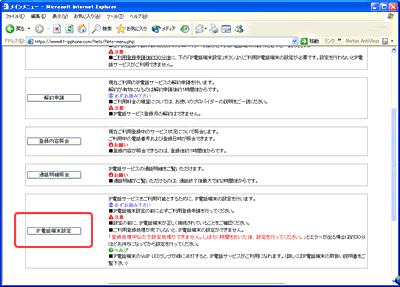
| 2. |
「電話番号」と「端末タイプ」を選択し、「OK」ボタンをクリックします。 |
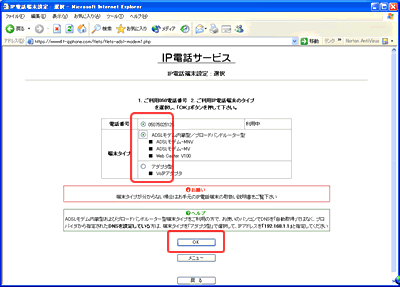
| 3. |
IP電話端末設定の確認画面が表示されますので、IP電話端末が正しく接続されていることを確認して、「OK」ボタンをクリックします。 |
| |
「セキュリティの警告」のメッセージが表示された場合には、「はい」をクリックしてください。 |
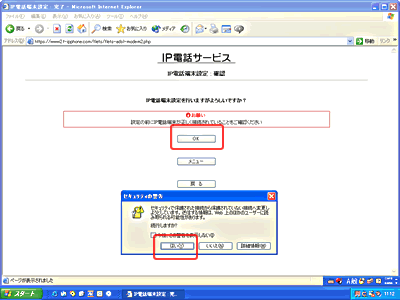
| 4. |
ユーザー名とパスワードの入力画面が表示されますので、IP電話端末に設定した、ユーザー名とパスワードを入力し、「OK」ボタンをクリックしてください。 |
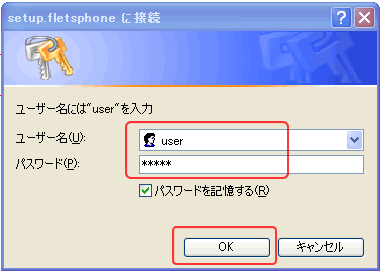
| 5. |
下記の画面が表示されれば、設定は正しく行われました。 |
| |
違う画面が表示された場合には、前に戻ってやり直してください。 |
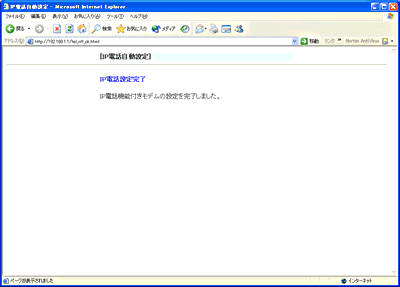
|
